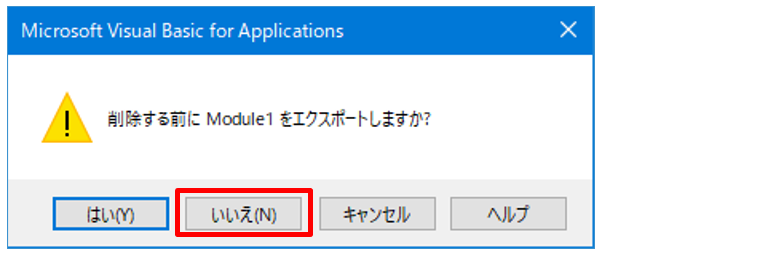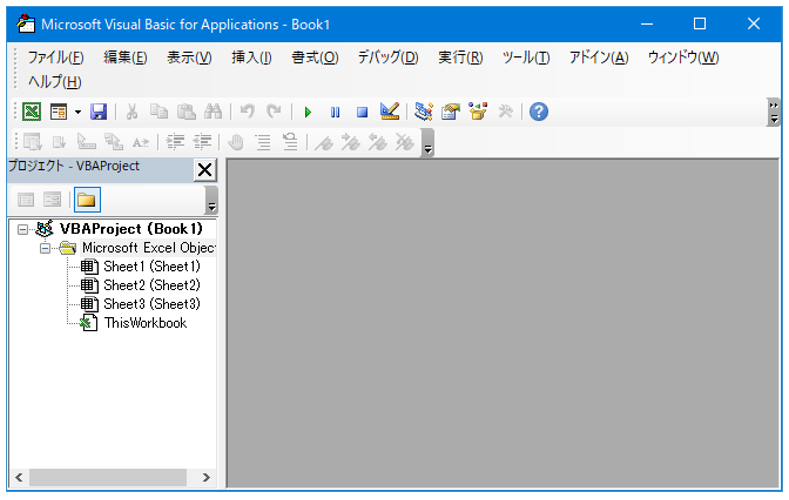マクロを作るにはVBAのコードを使って、マクロをVBE(Visual Basic Editor)に記述します。
VBAのコードを記述する場所は、「標準モジュール」の「Module1」に記述します。
コードを記述するには、標準モジュールを挿入する必要があります。この記事では、標準モジュールの挿入方法と追加方法、標準モジュールの削除方法を解説します。
VBEを起動して標準モジュールを挿入する方法
標準モジュールを挿入するには、VBE(Visual Basic Editor)を開きます。
ショートカットでVBE(Visual Basic Editor)を開く
エクセルを起動して新規ブックを開き、「Alt+F11」キーでVBE(Visual Basic Editor)が開きます。
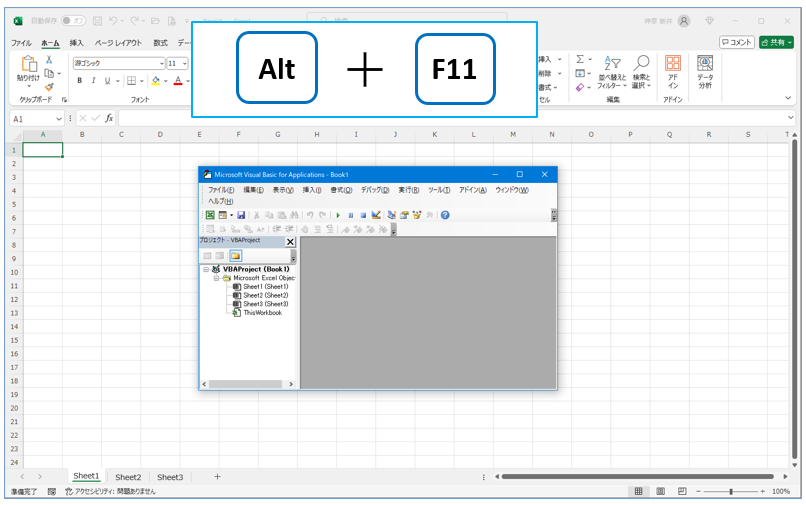
開発タブからVBE(Visual Basic Editor)を開く
エクセルを起動して、開発タブをクリックすると、「Visual Basic」が表示されます。Visual Basicをクリックすると、VBE(Visual Basic Editor)編集画面が表示されます。
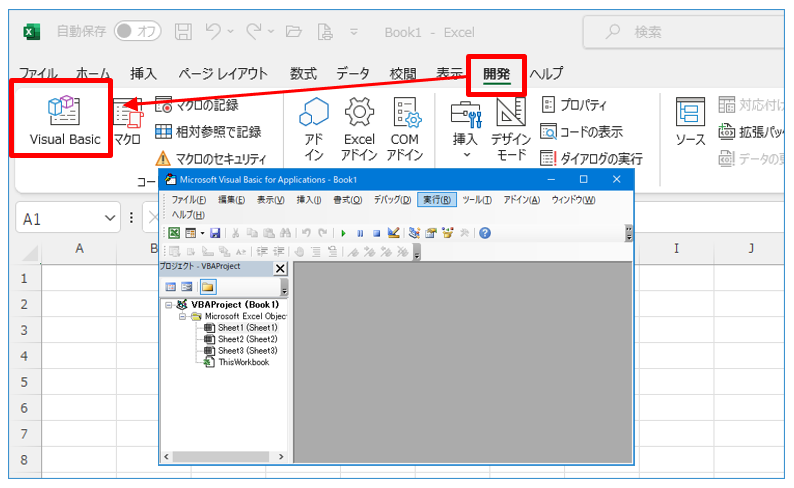
標準モジュールを選択
VBEの画面から、「挿入」-「標準モジュール」をクリックします。
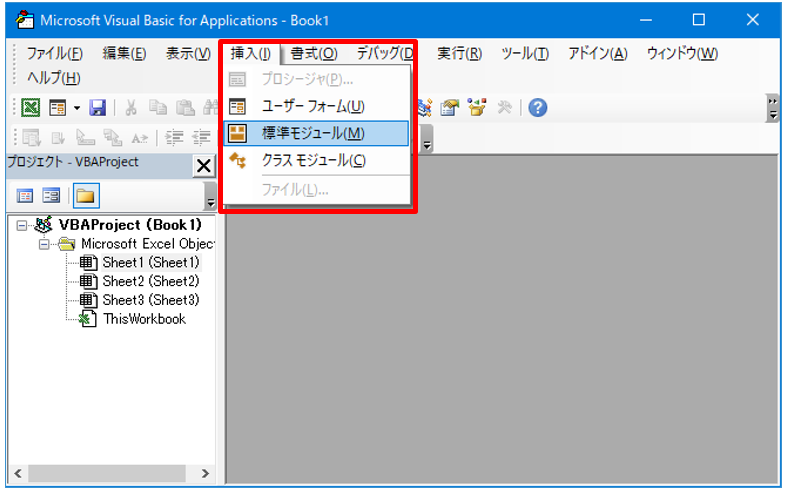
次の方法でも、標準モジュールを挿入することができます。
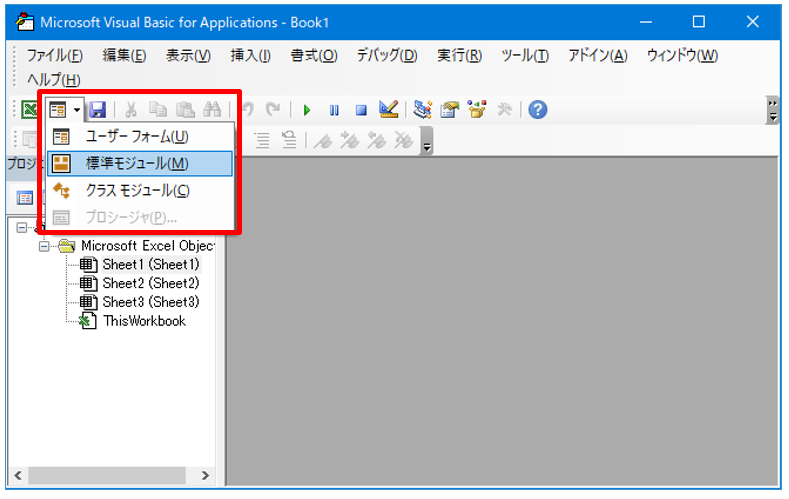
標準モジュールが挿入される
標準モジュール
- コードウィンドウが表示されます
- プロジェクトエクスプローラーに標準モジュールとModule1が表示されます
- タイトルバーがModule1(コード)になリます
- 右側の「コードウィンドウ」にコードを記述します
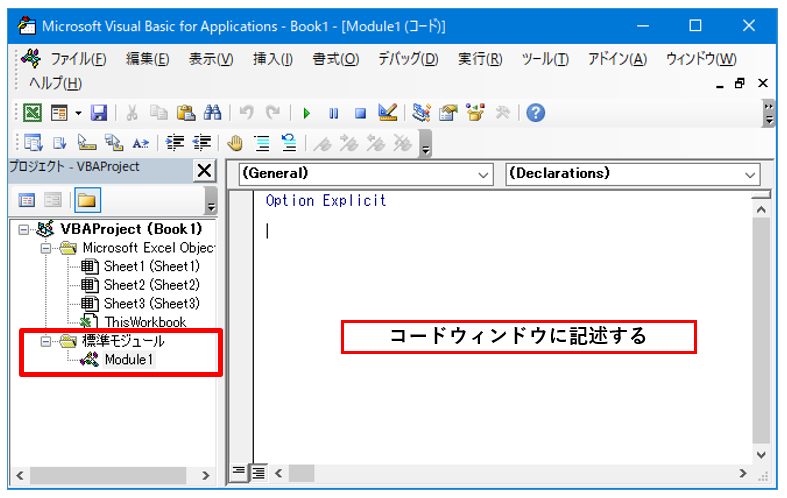
標準モジュールの追加方法
1つのVBAプロジェクトに、標準モジュールを追加することができます。
追加したモジュールは、自動的に番号が付けられ「Module1」「Module2」と表示されます。
VBEの画面から、「挿入」-「標準モジュール」をクリックします。
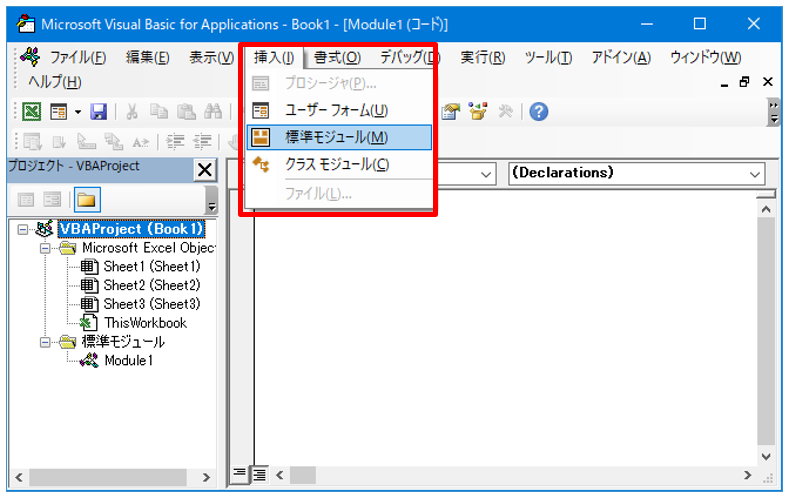
「標準モジュール」の中に「Module2」が追加される。
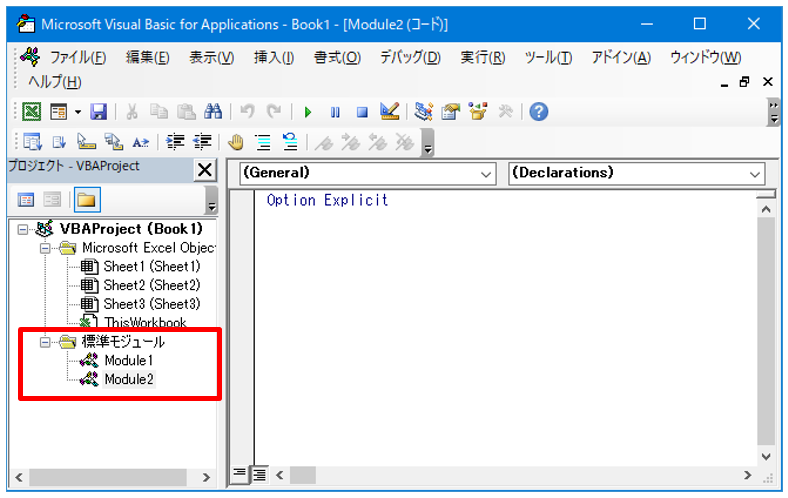
標準モジュールの削除方法
標準モジュールを削除するには、「Module」を開放します。
対象のモジュールを「右クリック」します。
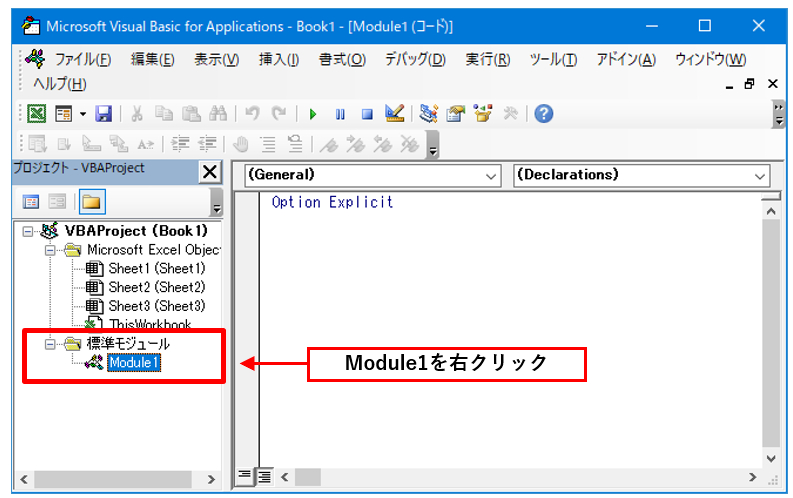
「右クリック」のメニューから「Module1の解放」をクリックします。
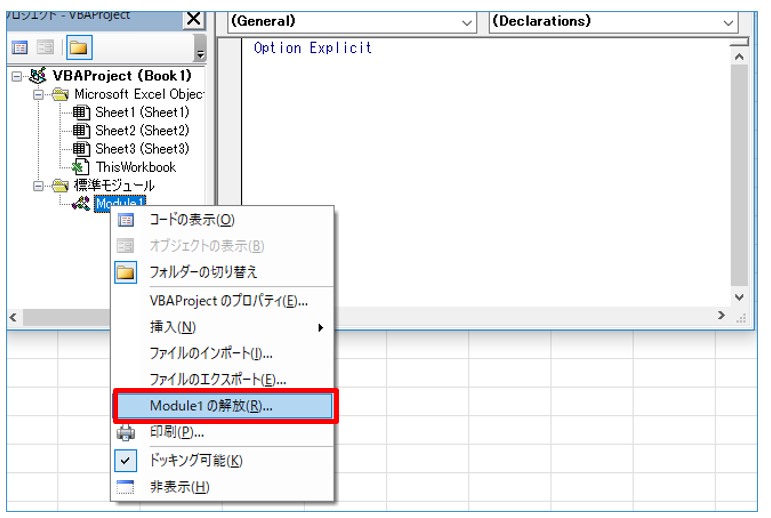
または「Module1」を選択して、「ファイル」→「Module1の解放」をクリックでも同様になります。
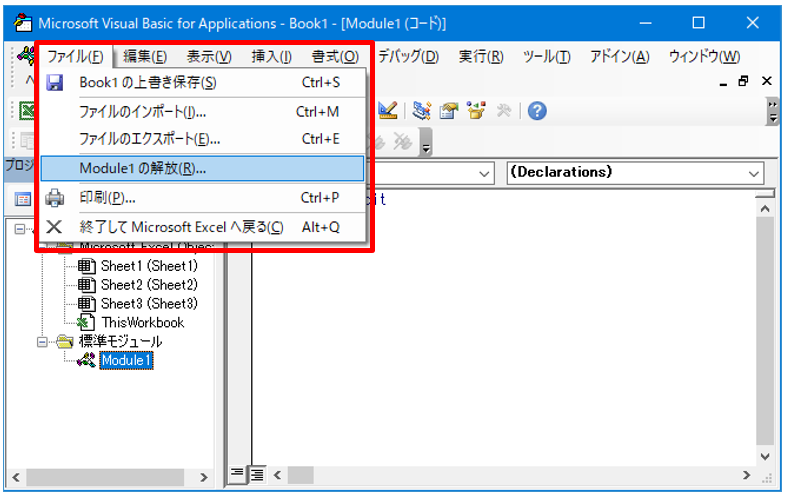
エクスポートの確認画面
削除する前にエクスポートの確認画面が出ます。
- 削除する前にエクスポートの確認画面
-
「はい」・・・エクスポートの画面になります
「いいえ」・・・Moduleが削除されます。

- 標準モジュールの削除
-

標準モジュールが削除されています。
「モジュールの開放」=マクロの削除になります。
まとめ
標準モジュールを挿入するには、Visual Basic Editor画面で「挿入」タブ→「標準モジュール」で挿入します。
標準モジュールを削除するには、標準モジュールにある「Module」を「開放」すれば削除できます。